reklama
Většina z nás je velmi dobře obeznámena s Košem. Používáme jej pravidelně a vypadá to, že nemůžeme udělat mnoho pro přizpůsobení - smazané soubory jdou tam a my je můžeme trvale smazat později. Můžete však udělat mnohem víc, abyste svůj Koš přizpůsobili a vylepšili, od umístění do systémové liště a automatického vymazání starých souborů až po změnu ikony a názvu.
Tipy zde platí Windows 7 Průvodce Windows 7: Ultimate GuidePokud se bojíte upgradovat z Vista nebo XP, protože máte pocit, že je to úplně jiné, než na co jste zvyklí, měli byste si přečíst tohoto nového průvodce. Přečtěte si více a měly by na tom podobně pracovat Windows 8 Průvodce Windows 8Tento průvodce Windows 8 popisuje vše nové o Windows 8, od úvodní obrazovky podobné tabletu, přes nový koncept „aplikace“ až po známý režim na ploše. Přečtěte si více a Vista. Pokud stále používáte systém Windows XP, podívejte se na náš předchozí seznam 10 tipů pro Koš v systému Windows XP Neklikejte na Odstranit - 10 tipů do koše (Windows XP) Přečtěte si více .
Vložte Koš do systémové přihrádky
Přejete si, aby byl Koš více přístupný? Pokud nechcete mít přeplněnou plochu, můžete Koš umístit do svého systémová lišta Spravujte a upravujte systémovou lištu Windows 7Každý uživatel Windows viděl, jak se systémový panel systému Windows (známý také jako oblast oznámení) časem zaplňuje. V minulosti jsme zakazovali rušení rušivých oznámení na ploše, ale co když samotné ikony jsou ... Přečtěte si více spolu s ostatními ikonami oznamování systému Windows. Chcete-li to provést, zkuste Vstup svobody nebo Vstup svobody. MiniBin nabízí více možností konfigurace, zatímco MicroBin je malý obslužný program na hlavním panelu bez možnosti konfigurace. Tyto nástroje využívají velmi málo paměti a dokonale se integrují s výchozími systémovými ikonami - vypadají, jako by něco, co Microsoft sám mohl vytvořit.
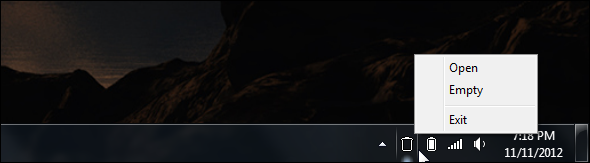
Chcete-li, aby se tento program automaticky spouštěl v systému Windows, přetáhněte jeho soubor EXE do složky Po spuštění v nabídce Start.
Odebrat pouze staré soubory z koše
Ve výchozím nastavení Koš umožňuje vyprázdnit všechny soubory uvnitř. RecycleBinEx přidává některé užitečné položky kontextového menu Vytvořte rychlejší Windows 7 odebráním položek kontextové nabídkyKontextové nabídky systému Windows 7 se mohou časem zaplnit a nabídnout různé možnosti různých nainstalovaných programů. Ještě horší je, že špatně chované položky kontextové nabídky mohou přidat zpoždění před zobrazením kontextové nabídky, zpomalení ... Přečtěte si více - s nainstalovaným RecycleBinEx můžete klepnout pravým tlačítkem myši do koše a smazat soubory z určitého časového období. Můžete například odstranit všechny soubory, které byly smazány před týdnem, ale v případě, že je budete chtít, budou soubory smazány během posledního týdne.
RecycleBinEx má také několik dalších užitečných funkcí - můžete například nechat automaticky spustit při spuštění automatické mazání starších souborů z koše. Váš Koš bude vždy obsahovat nedávno smazané soubory, ale starší soubory budou automaticky odstraněny.
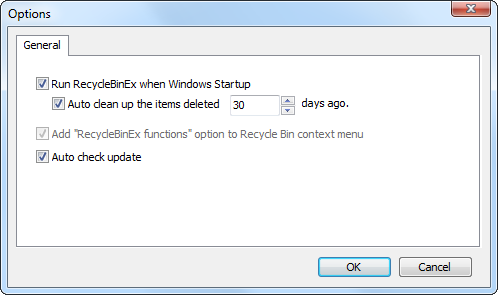
Přeskočit Koš
Chcete trvale smazat soubor bez jeho odeslání do koše? Vyberte soubor a stiskněte Shift + Delete. Soubor bude okamžitě odstraněn z vašeho pevného disku, aniž byste museli přejít do koše - nebudete jej moci odstranit, pokud nepoužijete program pro obnovu souborů Obnovení ztracených dat zdarma pomocí aplikace Pandora Recovery [Windows]Včera v noci jsem nechtěně smazal 17 GB dat chybným stiskem Shift + Del, což způsobilo klasický „oh sh * t !!“ okamžik. Rozhodl jsem se složku trvale smazat, přeskočit Koš a okamžitě uvolnit nějaké ... Přečtěte si více .

Zakázat potvrzovací zprávu
Nelíbí se vám „Opravdu chcete tento soubor přesunout do koše?“, Která se zobrazí při každém odstranění souboru? Já ano (ale možná jsem jen netrpělivý). Chcete-li potvrzovací zprávu deaktivovat, klepněte pravým tlačítkem myši na ikonu Koš na ploše a vyberte Vlastnosti. Zrušte zaškrtnutí Zobrazí dialog pro potvrzení smazání volba.
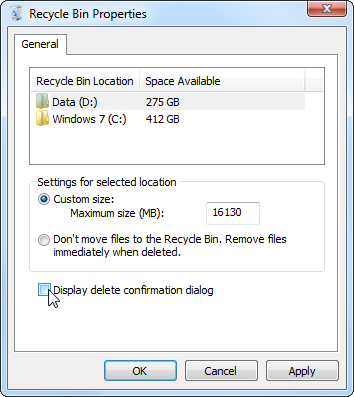
Nakonfigurujte svůj Koš
Z koše Vlastnosti V dialogovém okně můžete také změnit maximální velikost koše. Když se Koš otevře - nebo pokud odstraníte soubory, které jsou větší než jeho maximální velikost - soubory přeskočí Koš a budou okamžitě odstraněny.
Odsud můžete také vypnout Koš, aby systém Windows vždy smazal soubory okamžitě, místo aby je odeslal do koše. Nedoporučujeme to - každý občas smaže soubor náhodou a použití Koš zajistí, že můžete snadno vrátit zpět jakékoli chyby.
Skrýt Koš
Pokud chcete přehledný desktop 7 jednoduchých kroků k úžasné minimalistické ploše Přečtěte si více bez koše můžete snadno skrýt ikonu koše - není potřeba vylepšení registru.
Chcete-li koše skrýt, klepněte pravým tlačítkem myši na plochu a vyberte Přizpůsobte. Klikněte na ikonu Změnit ikony na ploše odkaz na levé straně okna Personalizace, které se objeví. Zrušte zaškrtnutí Odpadkový koš Zaškrtávací políčko skryje Odpadkový koš z plochy.
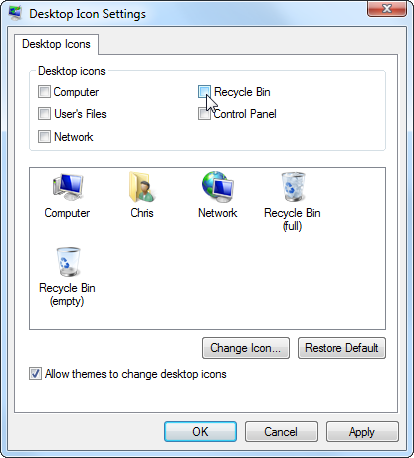
Koše a všechny ostatní ikony plochy na ploše Windows můžete také skrýt klepnutím pravým tlačítkem myši na plochu a ukázáním na Pohleda odškrtnutí Zobrazit ikony na ploše Zaškrtávací políčko.
Změňte ikonu koše
Z výše uvedeného okna Nastavení ikon na ploše můžete také změnit ikony koše na přizpůsobit Udělejte svůj počítač skutečně osobním pomocí těchto nejlepších nástrojů pro přizpůsobeníCo to znamená přizpůsobit počítač? Znamená to mít nejchladnější vzhled plochy? To je součástí toho, ale ne úplně. Za prvé, chcete, aby vaše plocha byla funkční. Ne... Přečtěte si více váš Koš. Vybrat Odpadkový koš klepněte na ikonu Změnit ikonu a vyhledejte obrazový soubor, který chcete použít. Můžete nastavit samostatné ikony pro prázdný koš a plný koš.
Chcete-li v budoucnu vrátit zpět své změny, vyberte ikonu a použijte tlačítko Obnovit výchozí. Ikony Koš se změní, pokud vyberete jiné téma Nejlepší témata systému Windows 7, která byste mohli chtít vyzkoušetChcete přizpůsobit plochu systému Windows jiným způsobem? Podívejte se na nejlepší bezplatná témata systému Windows 7, která můžete použít. Přečtěte si více ve Windows - abyste tomu zabránili, zrušte zaškrtnutí políčka Povolit tématům měnit ikony na ploše možnost zde.

Přejmenovat Koš
Kromě ikony koše můžete také změnit název koše. Stačí kliknout pravým tlačítkem myši na Koš na ploše a vybrat Přejmenovat. Koš můžete pojmenovat cokoli, co se vám líbí.

Změňte zvuk koše
Pokud se vám nelíbí zvuk, který se přehraje při vyprázdnění koše, můžete nastavit vlastní zvuk - nebo zcela vypnout zvuk. Chcete-li tak učinit, klikněte na ikonu Zvuky v dolní části okna Přizpůsobení. (Klepněte pravým tlačítkem myši na plochu a vyberte Přizpůsobte otevřít.)
Vybrat Prázdný koš zvuk v Průzkumníkovi Windows a vyberte požadovaný zvuk. Můžete si vybrat z některého ze zvuků, které systém Windows obsahuje, nebo přejděte do vlastního zvukového souboru. Můžete také změnit celá zvuková schémata a vybrat preferovanou sadu zvuků pro Windows - nebo úplně zakázat všechny zvuky.
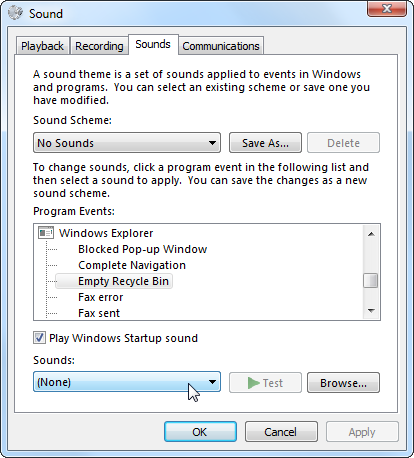
Prozkoumejte Koš v počítači
Rifiuti2 je počítačové forenzní Prozkoumejte nebo odstraňte počítačové systémy pomocí OSForensics [Windows] Přečtěte si více nástroj pro analýzu obsahu koše v počítači. Spusťte jej a vypíše informace o odstraněných souborech do koše - jejich jména, časy odstranění, původní cesty a velikosti - do souboru pro analýzu. Všimněte si, že budete potřebovat Cygwin nainstalován k použití tohoto nástroje příkazového řádku. Pro většinu uživatelů to nebude užitečné, ale pokud máte zájem provést nějakou forenzní analýzu koše v počítači, je to užitečný nástroj.
Jak si přizpůsobíte Koš? Znáš nějaké další triky? Zanechte komentář a podělte se o své znalosti!
Chris Hoffman je technologický blogger a všestranný závislý na technologii žijící v Eugene v Oregonu.

